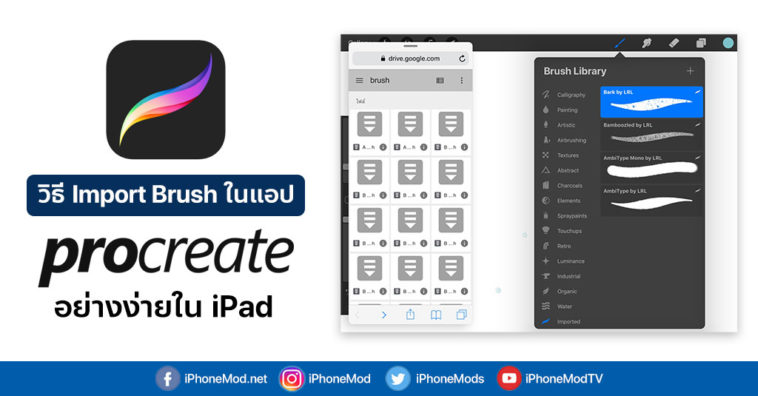หลายๆ คนที่ใช้งาน iPad ร่วมกับ Apple Pencil คงจะคุ้นเคยหรือได้ยินแอปวาดรูปชื่อ Procreate ที่เป็นแอปยอดนิยมในการสร้างสรรค์ผลงานในด้านศิลปะ ภายในแอปก็มีเครื่องมือและลูกเล่นต่างๆ มากมาย และวันนี้ทีมงานก็มีทริคเล็กๆ น้อยๆ สำหรับการใช้งาน Procreate มาฝากกันค่ะ
เครื่องมือหลักๆ ที่จะใช้ก็คือ Brush จะใช้ในการวาดออกมาเป็นรูปร่าง รูปทรงต่างๆ ซึ่งภายในแอปก็มีหัวแปรง Brush ให้เลือกใช้มากมาย แต่หากต้องการใช้ Brush ที่นอกเหนือจากภายในแอปที่มีให้ ก็ต้องโหลดและ Import เข้ามา ทีมงานจึงขอแนะนำวิธีการโหลด Brush และ Import Brush เข้าไปใช้งานในแอป Procreate ง่ายๆ วิธีการจะเป็นอย่างไรนั้น ไปชมกันค่ะ
วิธี Import Brush ในแอป Procreate ง่ายๆ ใน iPad
ในขั้นตอนแรก ให้ไปที่ลิงก์โหลดไฟล์ Brush ก่อน
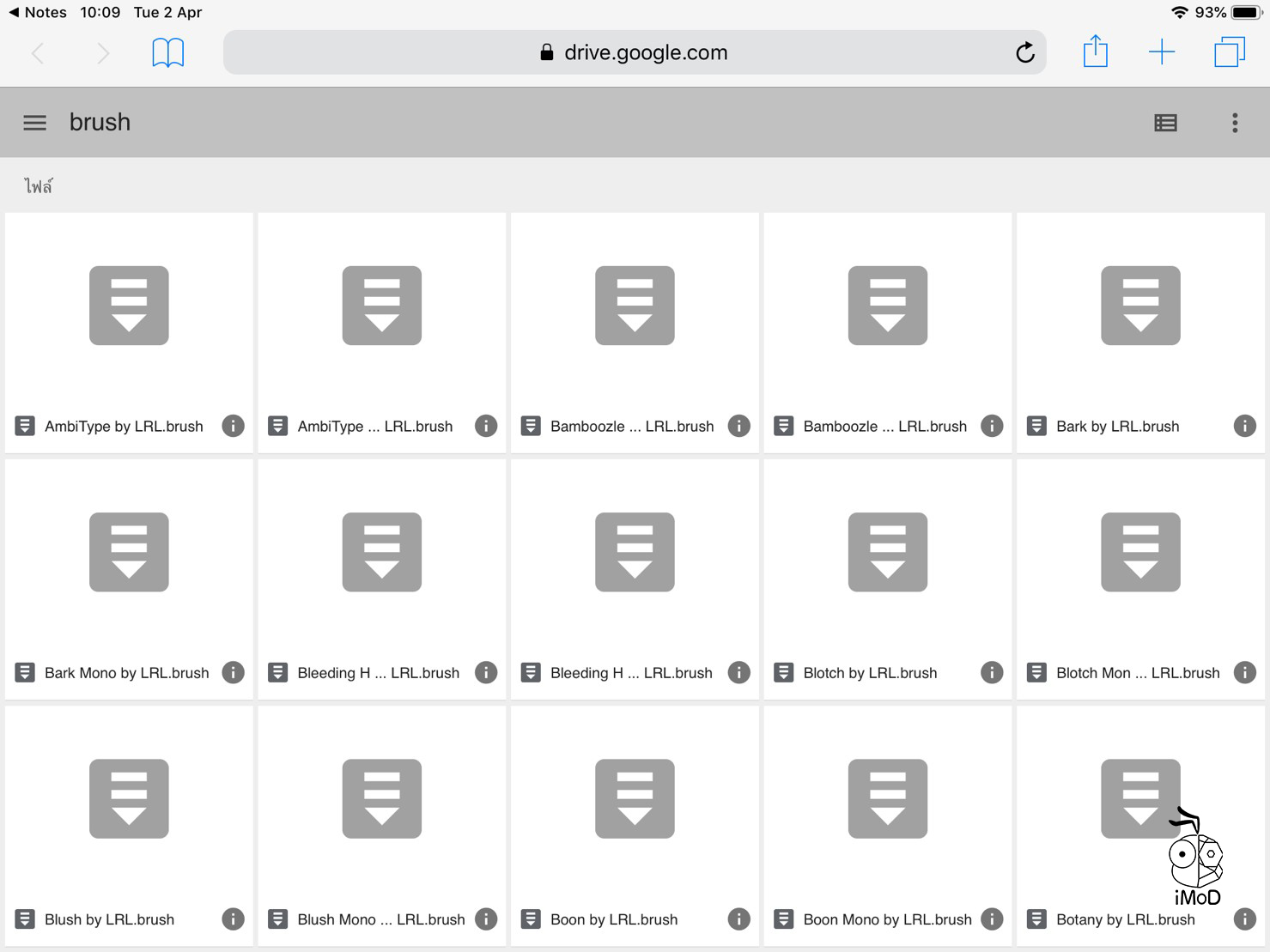
เลือกไฟล์และแตะเพื่อดาวน์โหลด จากนั้นแตะ “Open in Procreate”
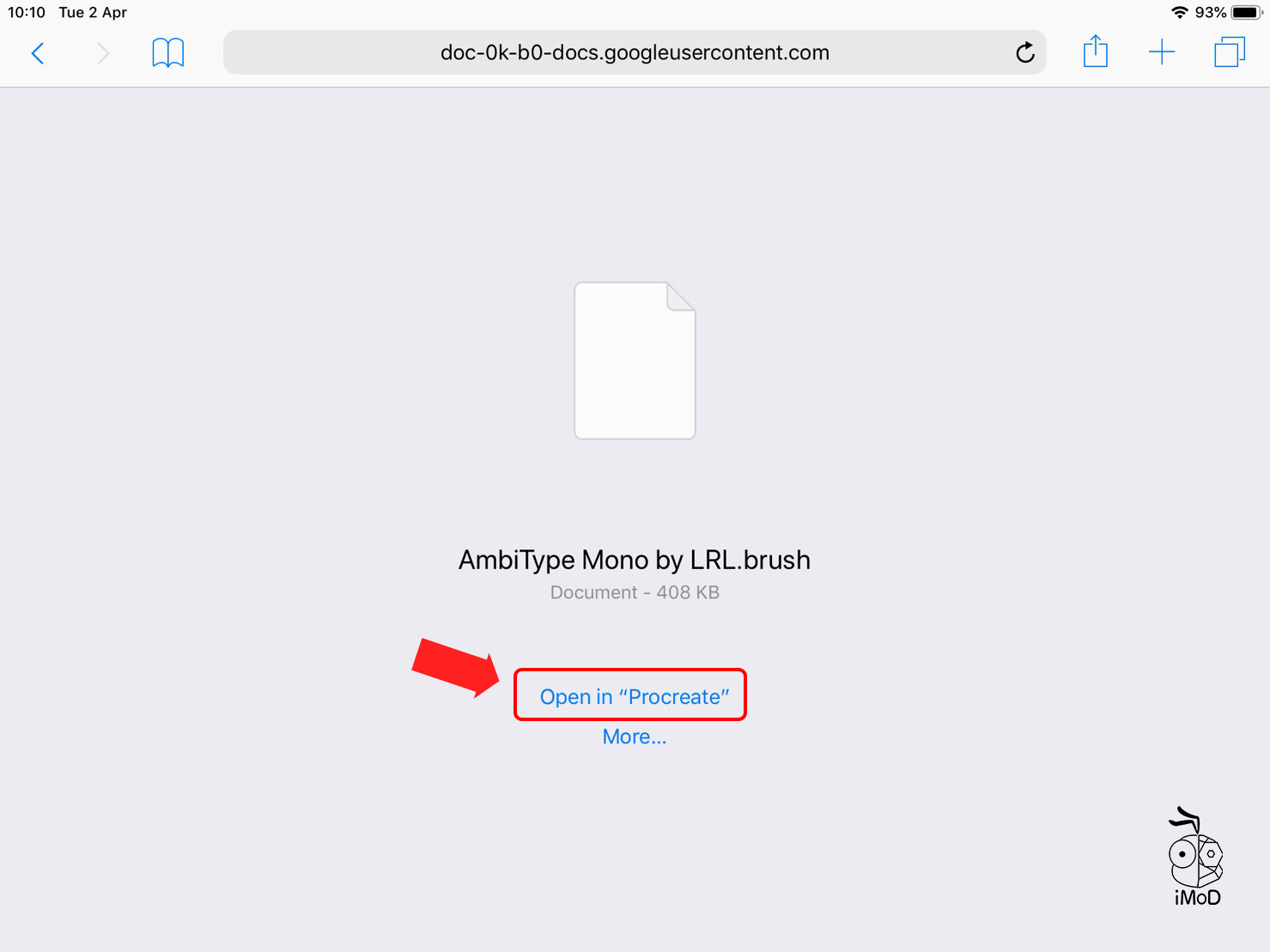
ให้สังเกตด้านล่างสุดให้แตะคำว่า “Imported” ก็จะพบไฟล์ที่ Import เข้ามาและพร้อมไปใช้งานได้ทันที
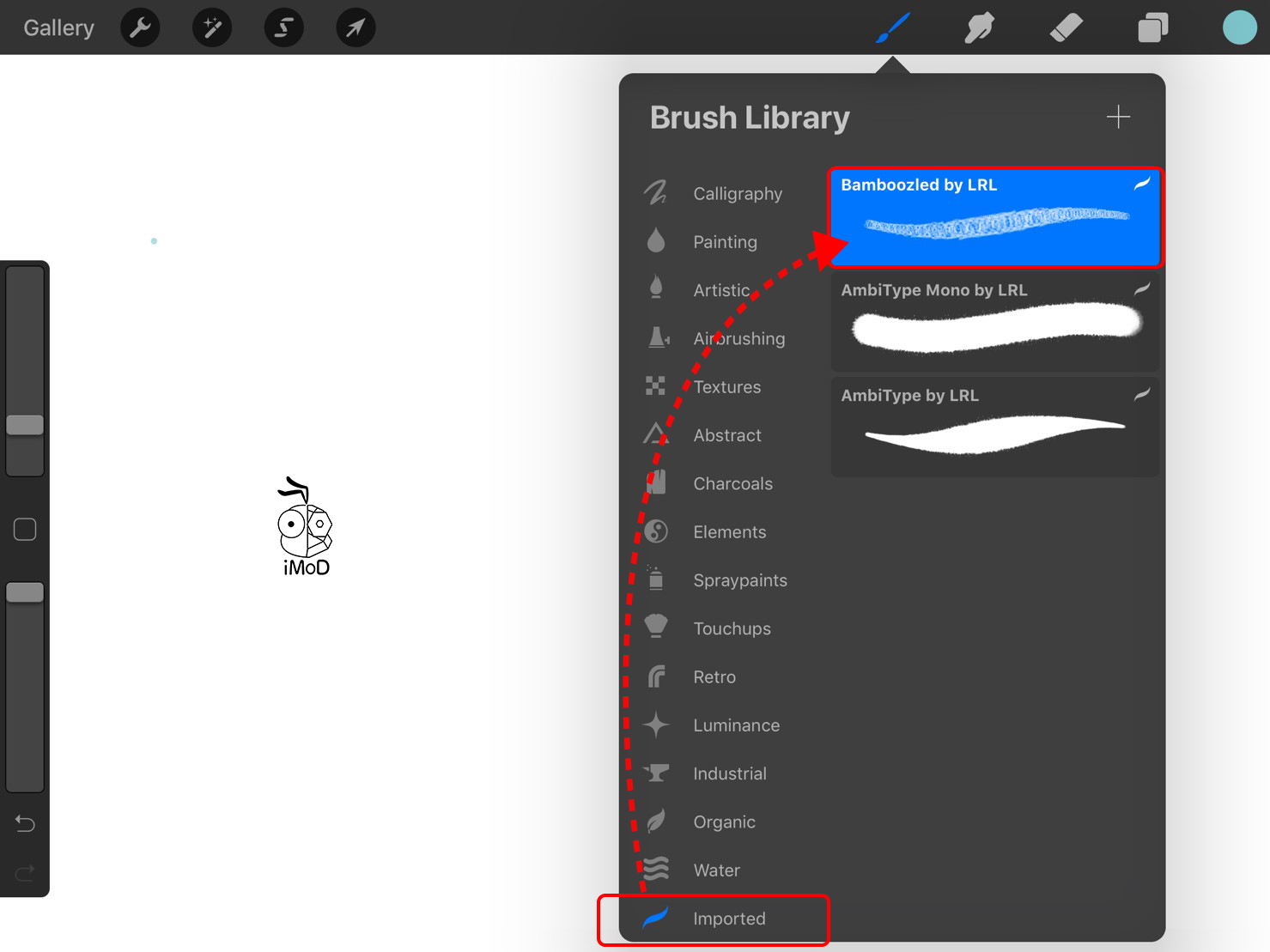
มีอีก 1 วิธีง่ายๆ เช่นกัน
วิธีการคือดาวน์โหลด Brush ทั้งหมดไปไว้ในแอป Files
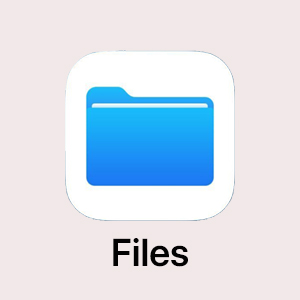
วิธีการโหลดเหมือนวิธีข้างต้นด้านบน แต่เปลี่ยนที่เก็บเป็นแอป Files โดยแตะเลือก “More..”
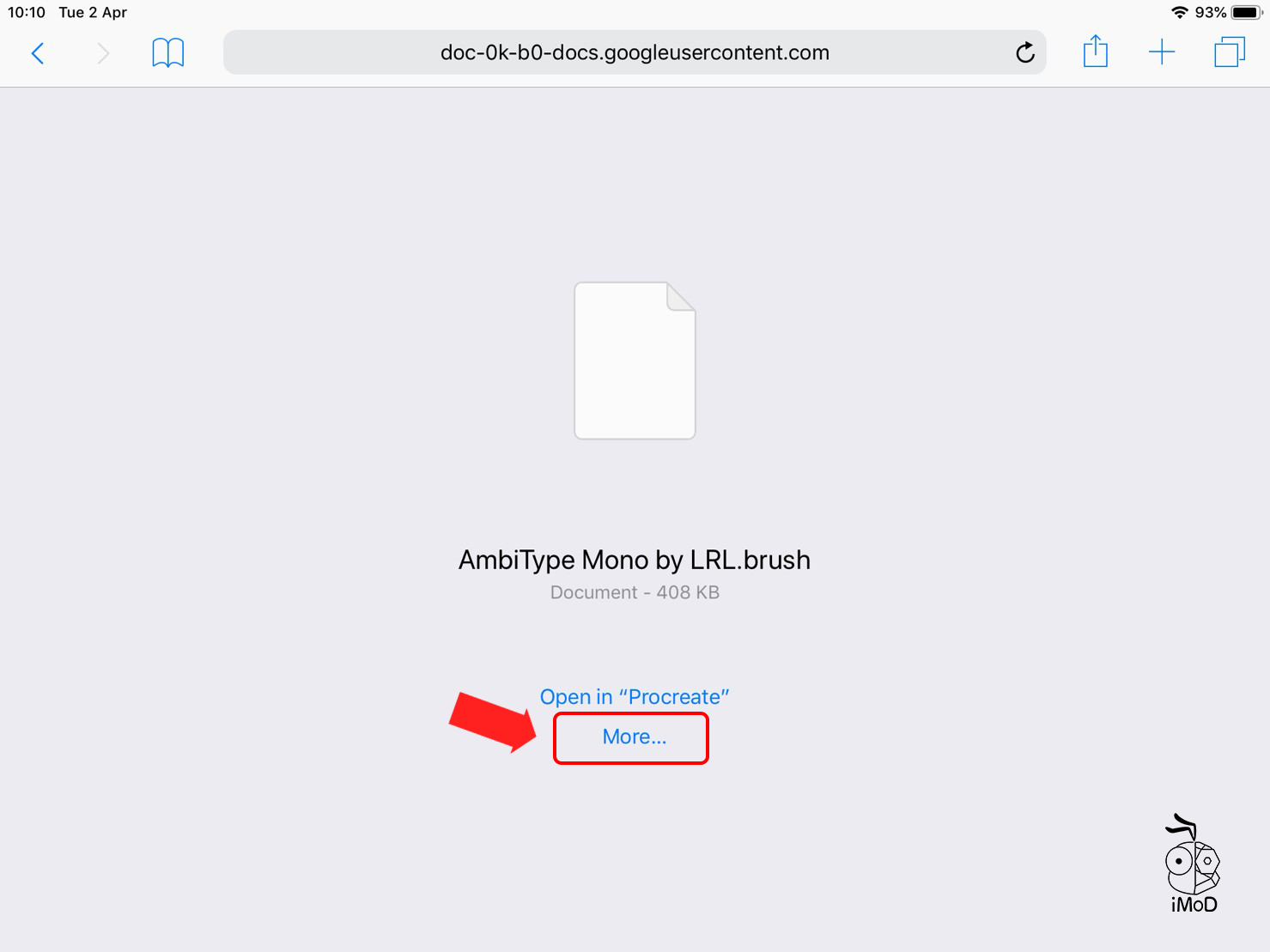
จากนั้นเลือกแตะเลือก “Save to Files”
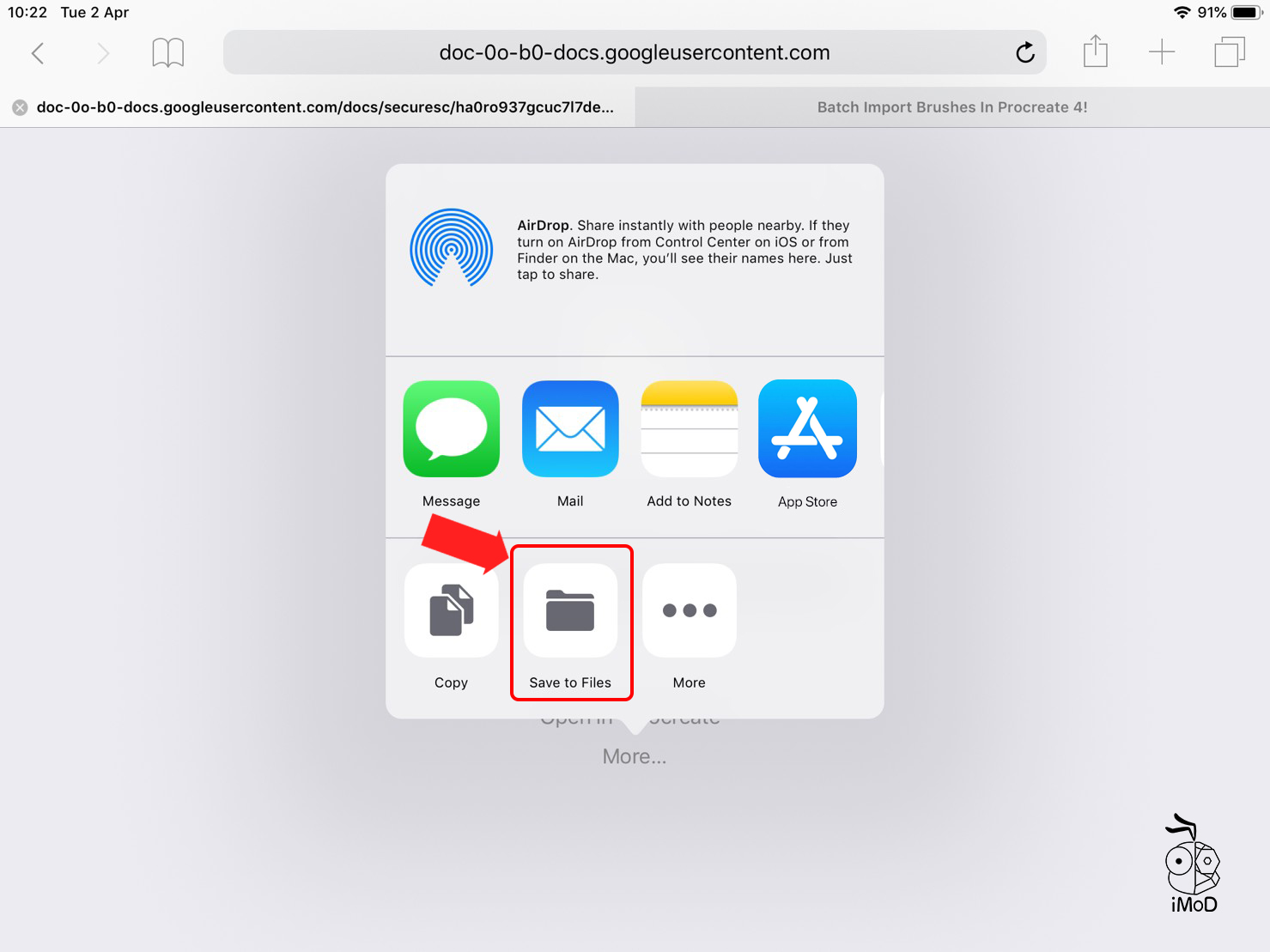
แล้วเลือก “Procreate”
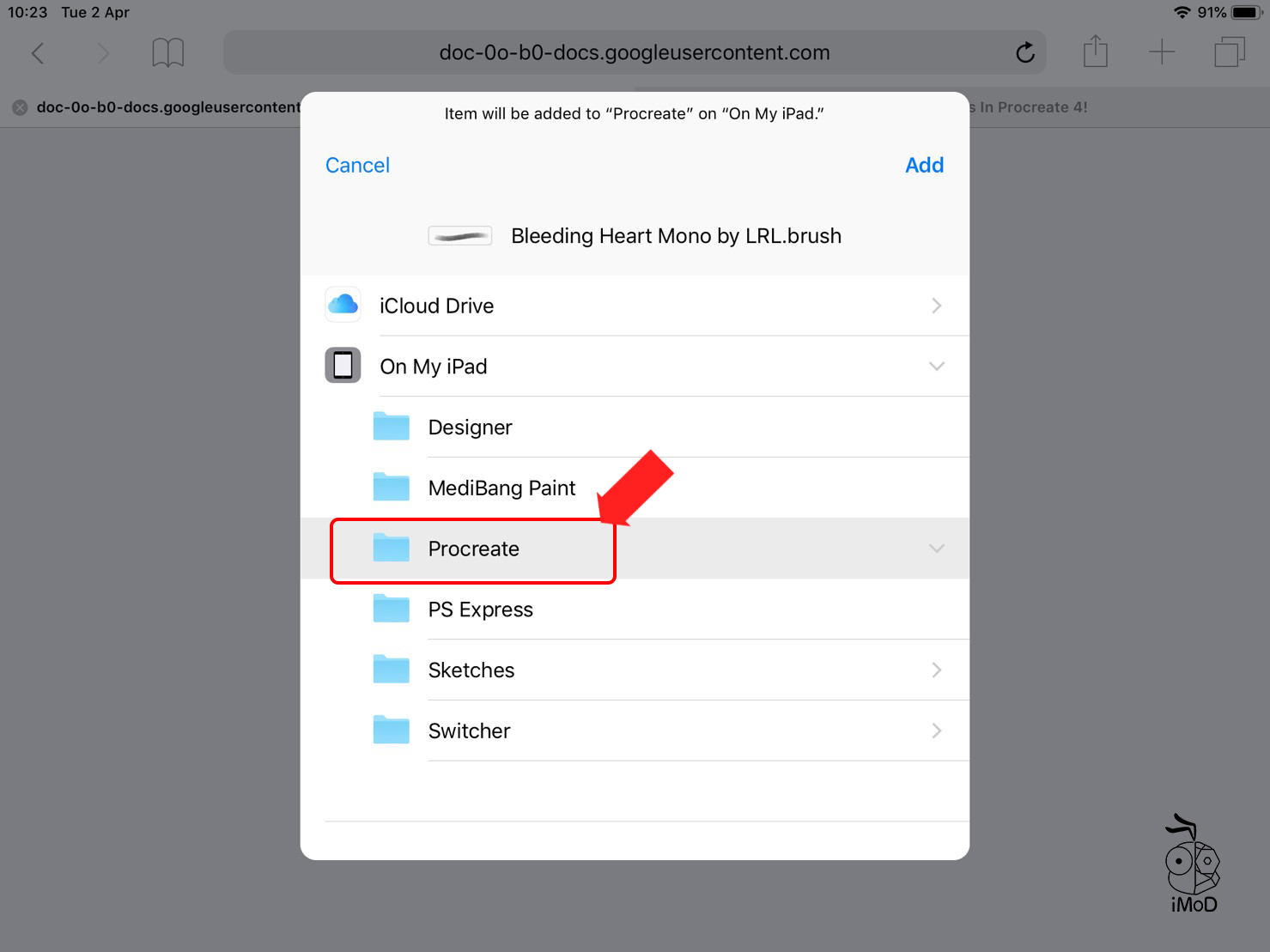
หลังจากดาวน์โหลดไฟล์ทั้งหมดเก็บไว้ในแอป File แล้ว ให้เปิดแอป Procreate และทำการ Split View หรือแบ่งหน้าจอเป็น 2 ฝั่ง ซึ่งจะช่วยให้ใช้งานทีเดียวได้ 2 แอปพร้อมกัน (ชมวิธีทำ Sprit View) แล้วแตะเลือก Brush จากแอป Files โดยที่ Brush ที่ถูกแตะเลือกจะเข้าไปอยู่ใน Peocreate ทันทีพร้อมใช้งาน
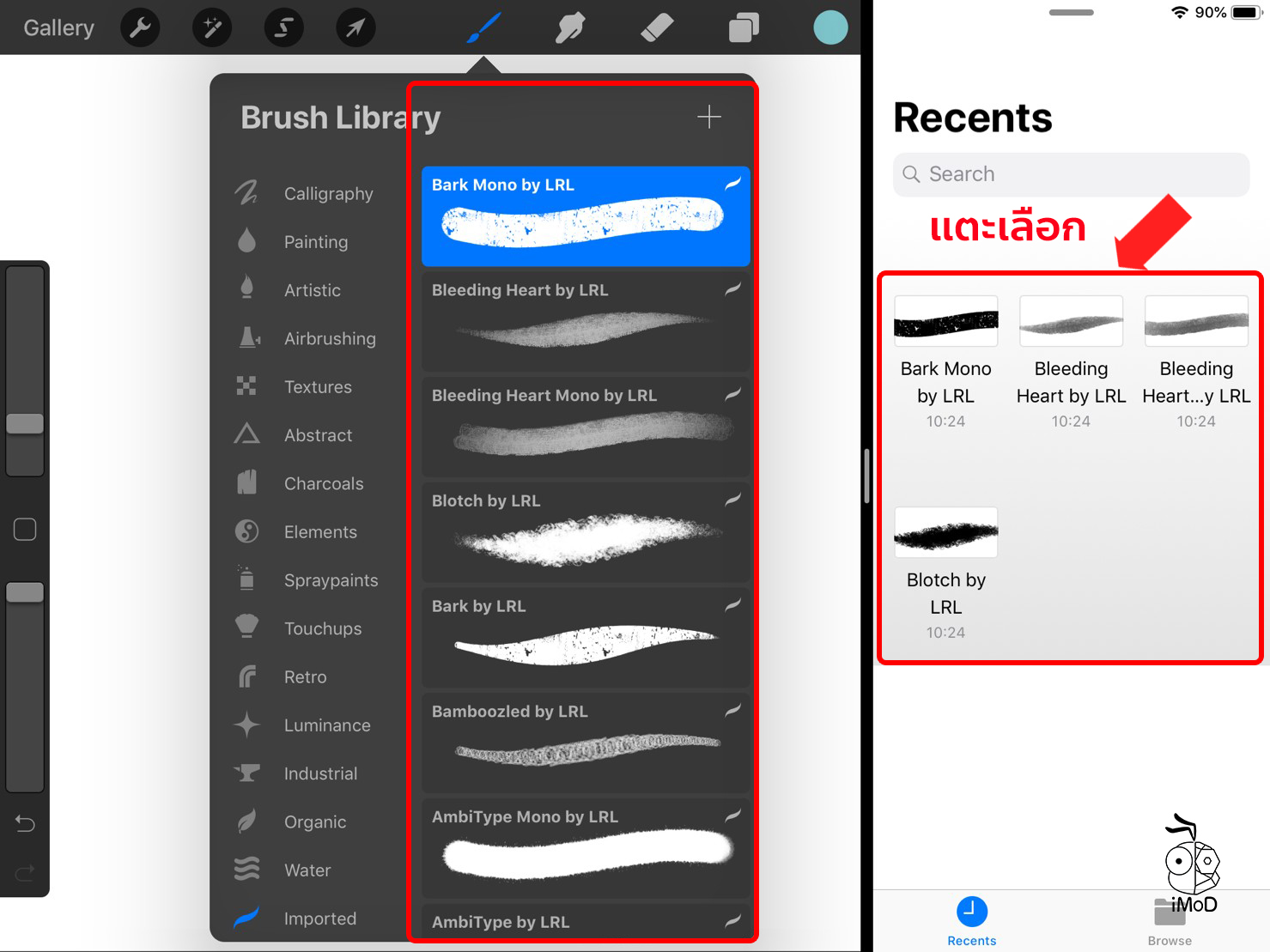
ทั้งหมดนี้เป็นวิธี Import Brush ง่ายๆ เข้าไปใช้งานในแอป Procreate เราสามารถสร้าง Brush และ Import เพื่อใช้งานเองได้เช่นกัน ไว้ทางทีมงานจะนำเสนอและสรุปวิธีการใช้งานส่วนต่างๆ มาให้ได้ชมกันในโอกาสต่อไปค่ะ
สำหรับใครที่สนใจ สามารถดาวน์โหลดแอป Procerate ได้ที่ >> App Store